境界の閉じている線図を選択し、それに基づいて、自動調整または非自動調整ハッチングの境界を再定義するには、次の手順を実行します。非自動調整ハッチングが当初に閉じた境界の線図を塗り潰していたが、その後にこの線図がストレッチまたは移動されていた場合は、この手順を使ってそのハッチングを拡張または再配置して新しい境界を塗り潰すことができます。
この手順は、ハッチングをある境界から別の境界に拡張または移動するためにも使用できます。(ハッチングの境界を現在形成している線図を選択しないことによっても、ハッチングはその最初の境界から、選択した他の境界へ移動されます。) 新しいハッチングの境界のために選択する線図は、AEC ポリゴン、閉じたポリライン、円、テキスト、またはマルチ テキスト(Mtext)のいずれでも使用できます。
- ハッチングを選択します。
- 右クリックして[境界を設定]をクリックします。
- 線図を選択し、[Enter]を押します。
- 選択した線図を残すには[Enter]を押し、削除するには y(はい)と入力します。
選択されているすべての境界内に、選択したハッチングが適用されます。
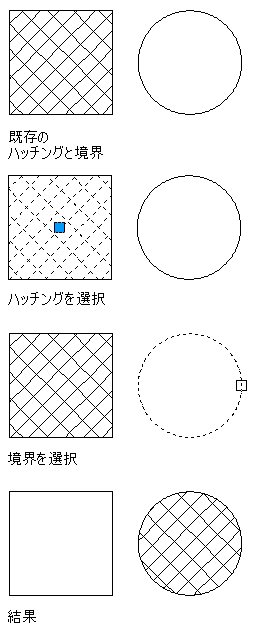
ハッチングをある境界から別の境界に移動する
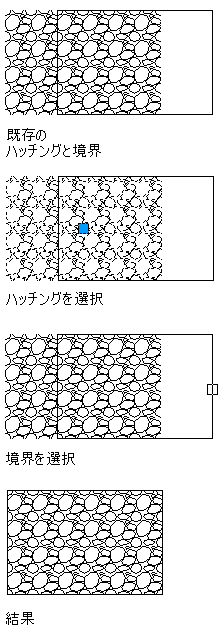
ハッチングを元の境界に戻す
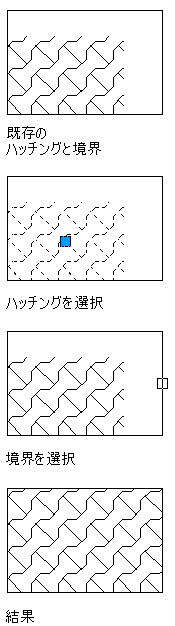
ハッチングのサイズを変更して境界を塗り潰す
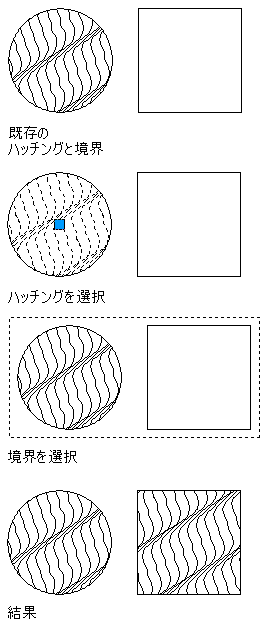
ハッチングをある境界から別の境界にコピーする
注: ハッチングが当初に自動調整として作成されていた場合は、その自動調整機能は、[境界を設定]オプションによってハッチングが適用される他の線図には移動されません。 元の境界が作業中に選択された境界の 1 つである場合は、境界とハッチングの関連付けは破棄されます。